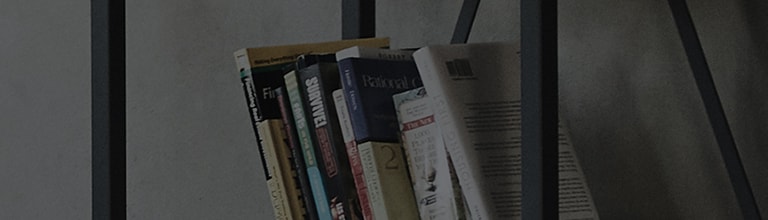Jeśli ekran wydaje się ciemny po pierwszym włączeniu zasilania, jest to normalne zjawisko, które ma miejsce, gdy produkt nagrzewa się i stopniowo stabilizuje.
Nie należy tego traktować jako wady produktu.
Ekran może automatycznie przyciemnić się, gdy włączony jest tryb oszczędzania energii, tryb automatycznego oszczędzania energii lub funkcja EyeQ Green.
Ekran jest ciemny.
Przyczyny i objawy
- Ekran i dźwięk nie są odtwarzane. Ekran jest ciemny.
Spróbuj tego
Czy włączony jest tryb oszczędzania energii?
➔ Wyłącz tryb.
Jasność ekranu może się zmieniać w zależności od aktywnego trybu oszczędzania energii.
Instrukcja 1: Przejdź do [Menu (Ustawienia szczegółowe)] → [Obraz] → [Tryb oszczędzania energii] i wybierz [Wył.].
Instrukcja 2: Naciśnij kilkakrotnie przycisk [Tryb oszczędzania energii] na pilocie telewizora, aż pojawi się żądany tryb.
Ekran zmienia się za każdym razem, gdy naciśniesz przycisk.
➔ Ustaw [Tryb obrazu] na [Żywy].
Jasność ekranu różni się w zależności od wybranego trybu.
Instrukcja 1: Przejdź do [Menu (Ustawienia szczegółowe)] → [Obraz] → [Tryb obrazu] i wybierz [Żywy].
Czy tryb automatycznego oszczędzania energii jest włączony?
➔ Wyłącz tryb.
Jak wyłączyć tryb automatycznego oszczędzania energii: Przejdź do [Menu (Ustawienia szczegółowe)] → [Obraz] → [Tryb oszczędzania energii] i wybierz [Wył.].
Czy funkcja EyeQ Green jest włączona?
➔ Wyłącz funkcję.
Jak wyłączyć funkcję EyeQ Green: Przejdź do [Menu (Ustawienia szczegółowe)] → [Obraz] → [Tryb obrazu] i usuń zaznaczenie opcji [EyeQ Green].
Funkcja dostosowuje również jasność ekranu, ostrość, gęstość kolorów itp., zapewniając optymalną jakość obrazu.
➔ Ustaw [Tryb obrazu] na [Wygodny].
Jasność ekranu różni się w zależności od wybranego trybu.
Instrukcja: Przejdź do [Menu (Ustawienia szczegółowe)] → [Obraz] → [Tryb obrazu] i wybierz [Wygodne zdjęcie].
Aby rozwiązać problem, po prostu wyłącz tryb oszczędzania energii i zresetuj tryb obrazu.
※ Konieczne jest ustawienie żądanego trybu obrazu za każdym razem, gdy następuje zmiana trybu wejściowego, ponieważ ustawienia trybu obrazu (jasność/jakość)
może się różnić w zależności od wejścia wideo (np. transmisje cyfrowe/analogowe, wejścia zewnętrzne i wejście komponentowe).
Ten przewodnik został stworzony dla wszystkich modeli, więc obrazy lub treści mogą różnić się od Twojego produktu.